
Barra Google instalar en Android
hace 5 días
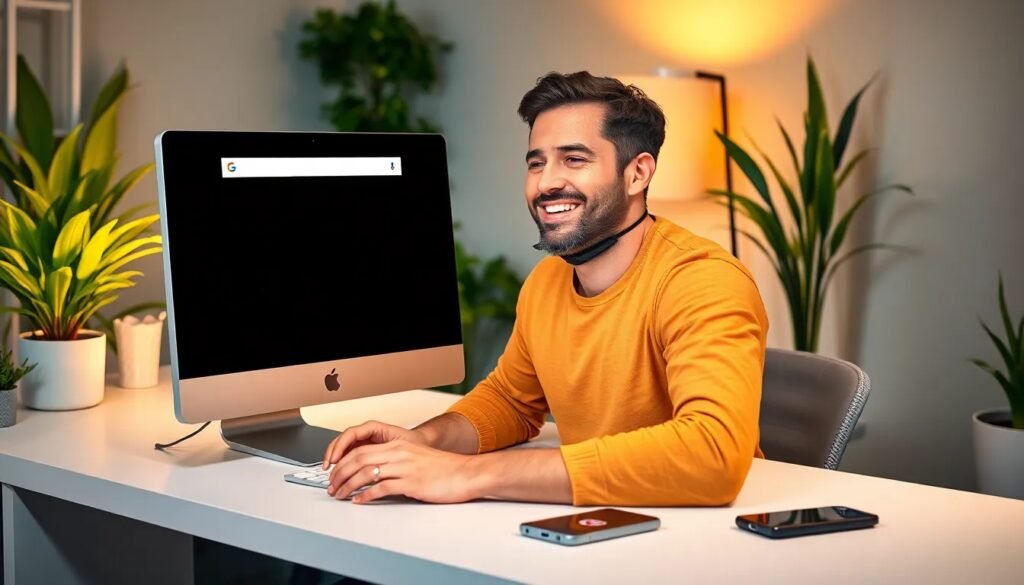
La barra Google se ha convertido en una herramienta esencial para los usuarios de Android, facilitando búsquedas instantáneas y permitiendo compartir páginas web de manera eficiente. Su función Instant muestra resultados en tiempo real, mejorando la experiencia de búsqueda y adaptándose a las necesidades de cada usuario. En este artículo, aprenderás a instalar y personalizar la barra Google en tu dispositivo.
Además, exploraremos cómo aprovechar al máximo esta herramienta mediante la personalización del widget de búsqueda y otras funciones avanzadas.
- ¿Cómo añadir la barra de Google en la pantalla de inicio?
- ¿Qué es la barra de Google y cómo funciona?
- ¿Cómo personalizar el widget de búsqueda de Google en Android?
- ¿Cómo colocar la barra de búsqueda de Google en un teléfono Huawei?
- ¿Cuáles son las funciones destacadas de la barra Google?
- ¿Cómo recuperar la barra de Google si no aparece?
- Preguntas frecuentes sobre la instalación y uso de la barra Google
¿Cómo añadir la barra de Google en la pantalla de inicio?
Agregar la barra Google en la pantalla de inicio de tu dispositivo es un proceso sencillo. Aquí te mostramos cómo hacerlo:
- Desbloquea tu dispositivo y ve a la pantalla de inicio.
- Presiona el botón de aplicaciones para ver todas las aplicaciones disponibles.
- Busca la aplicación de Google y mantén pulsado el icono.
- Arrastra el icono hacia la pantalla de inicio y suéltalo.
Una vez que hayas seguido estos pasos, la barra de Google estará disponible en tu pantalla de inicio. Puedes ajustarla según tus preferencias.
Si deseas añadirla como un widget, simplemente sigue estos pasos:
- Mantén presionado un área vacía de la pantalla de inicio.
- Selecciona la opción "Widgets".
- Busca el widget de Google y arrástralo a la pantalla de inicio.
Esto facilitará el acceso a la búsqueda de Google directamente desde tu pantalla inicial.
¿Qué es la barra de Google y cómo funciona?
La barra de Google es un widget que permite a los usuarios realizar búsquedas rápidas y acceder a varias funciones de Google, como el clima, noticias y más, todo desde un solo lugar. Esta herramienta no solo mejora la navegación, sino que también optimiza el uso del dispositivo.
Funciona a través de la inteligencia artificial de Google, que personaliza los resultados basándose en tus búsquedas anteriores y preferencias. Al utilizar la barra, puedes tener acceso inmediato a:
- Resultados de búsqueda instantáneos.
- Noticias relevantes de tus intereses.
- Recomendaciones de contenido basado en tus hábitos de navegación.
Además, su interfaz es fácil de usar, transformando tu experiencia de búsqueda en algo más intuitivo y eficiente.
¿Cómo personalizar el widget de búsqueda de Google en Android?
Personalizar el widget de búsqueda de Google es una excelente manera de adaptarlo a tus necesidades y estilo. Para ello, sigue estos pasos:
Primero, mantén pulsado el widget de Google en la pantalla de inicio y selecciona "Configuración" o "Ajustes". Desde allí, podrás modificar varias opciones, como el tema, el tamaño y más.
También puedes cambiar la ubicación del widget arrastrándolo a otra parte de la pantalla. Esto permite que tengas un acceso más rápido a la barra Google según tu preferencia.
Consejo: Cambiar el tema del widget puede hacer que combines mejor con el diseño de tu dispositivo. Puedes optar por un tema claro u oscuro, dependiendo de tus preferencias.
¿Cómo colocar la barra de búsqueda de Google en un teléfono Huawei?
Si tienes un dispositivo Huawei, instalar la barra Google es un proceso muy similar al de otros dispositivos Android. Aquí te indicamos cómo hacerlo:
- Ve a la tienda de aplicaciones de Huawei y busca "Google".
- Descarga la aplicación de Google si no la tienes instalada.
- Una vez instalada, mantén presionada la pantalla de inicio y selecciona "Widgets".
- Busca el widget de Google y colócalo en la pantalla de inicio.
Si experimentas problemas para que aparezca la barra, verifica que tienes los permisos necesarios para que la aplicación funcione correctamente. También asegúrate de que tu dispositivo tenga la versión más actualizada de Android.
¿Cuáles son las funciones destacadas de la barra Google?
La barra Google no solo ofrece búsquedas básicas, sino que también cuenta con varias funciones que mejoran la experiencia del usuario. Entre ellas, destacamos:
- Búsqueda por voz: Permite realizar búsquedas utilizando comandos de voz, facilitando la navegación.
- Búsquedas instantáneas: Muestra resultados al instante mientras escribes, ahorrando tiempo.
- Traducción automática: Puedes traducir textos al instante desde la barra, haciendo más fácil la comunicación.
- Accesos directos: Puedes acceder rápidamente a aplicaciones o sitios web frecuentemente utilizados.
Estas funciones están diseñadas para hacer tu experiencia más fluida y eficiente.
¿Cómo recuperar la barra de Google si no aparece?
Si la barra Google no aparece en tu dispositivo, no te preocupes; aquí tienes algunos pasos que puedes seguir para recuperarla:
Primero, verifica si la aplicación de Google está instalada. Si no es así, descárgala desde la tienda de aplicaciones. Si ya está instalada, intenta reiniciar tu dispositivo.
En algunos casos, puede ser necesario restablecer la configuración de la pantalla de inicio. Para hacerlo, mantén presionada la pantalla de inicio y selecciona "Configuración" y luego "Restablecer pantalla".
Si aún no aparece, considera desinstalar y volver a instalar la aplicación de Google para asegurarte de que esté funcionando correctamente.
Preguntas frecuentes sobre la instalación y uso de la barra Google
¿Cómo volver a poner la barra de Google?
Para volver a poner la barra Google, asegúrate de que la aplicación esté instalada y sigue los pasos para añadirla a la pantalla de inicio. Mantén presionada la pantalla de inicio y selecciona "Widgets"; desde allí podrás añadir la barra nuevamente.
¿Cómo instalar la barra de Google en la pantalla de inicio?
Para instalar la barra Google en la pantalla de inicio, busca la aplicación en el menú de aplicaciones, mantén presionado el icono y arrástralo a la pantalla deseada. Alternativamente, puedes usar la opción de widgets para una instalación más personalizada.
¿Cómo hacer que aparezca la barra en Google?
Si la barra no aparece, generalmente es un problema de configuración. Reinicia el dispositivo, verifica la instalación de la aplicación y asegúrate de que los permisos estén habilitados. Esto suele resolver el problema.
¿Cómo poner la barra de Google en el ordenador?
Para colocar la barra Google en tu ordenador, generalmente puedes instalar una extensión del navegador que te permita acceder a la búsqueda de Google desde la barra de herramientas. Asegúrate de tener el navegador Chrome para una mejor compatibilidad con todas las funcionalidades.
Para concluir, la barra Google es una herramienta poderosa que, una vez instalada y personalizada, puede hacer tu navegación diaria más eficiente. Con todas las funciones que ofrece, como la búsqueda instantánea y la personalización del widget, optimizará tu experiencia en Android.
Si quieres conocer otros artículos parecidos a Barra Google instalar en Android puedes visitar la categoría Artículos.
Deja una respuesta

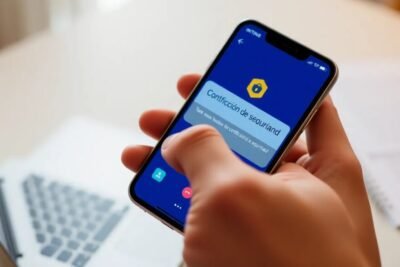






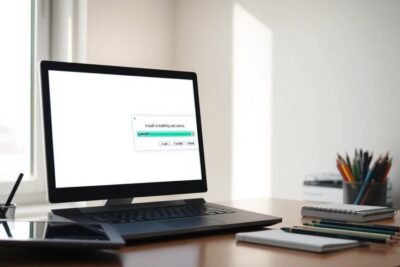


Más Artículos que pueden interesarte